Surveillance des alertes actives
Les alertes sont des événements de matériel ou Orchestrator nécessitant une recherche et une action utilisateur. Lenovo XClarity Orchestrator interroge les gestionnaires de ressources de manière asynchrone et affiche les alertes qui sont reçues de ces gestionnaires.
À propos de cette tâche
Le nombre d'alertes actives stockées dans le référentiel local n'est pas limité.
Depuis la carte Alertes, vous pouvez afficher la liste de toutes les alertes actives.
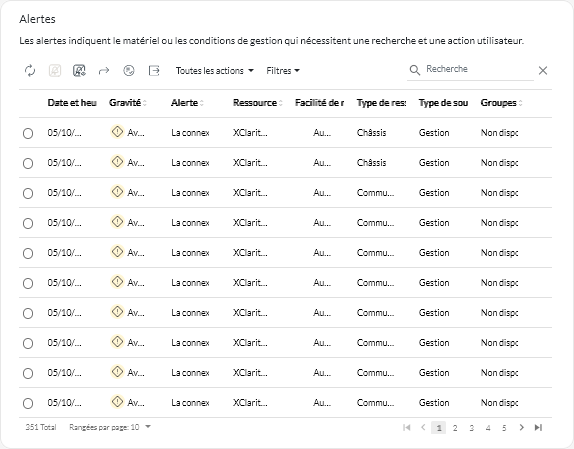
La colonne Gravité identifie la gravité de l'alerte. Les gravités suivantes sont utilisées.
- (
) Information. Aucune action n’est requise.
- (
) Avertissement. L’action peut être reportée ou aucune action n’est requise.
- (
) Critique. Une action immédiate est requise.
La colonne Facilité de maintenance indique si l'appareil a besoin d'une maintenance et qui doit généralement procéder à cette maintenance. Les types de facilité de maintenance suivants sont utilisés.
- Aucun. L’alerte est de type Information et ne nécessite pas de maintenance.
- (
) Utilisateur. Effectuez l’action de reprise appropriée afin de résoudre le problème.
- (
 ) Support. Si l’appel vers Lenovo est activé pour XClarity Orchestrator ou pour gestionnaire de ressources qui gère l’appareil associé, l’alerte est généralement envoyée au centre de support Lenovo, sauf si un ticket de maintenance ouvert pour la même ID d’alerte existe déjà pour l’appareil (voir Ouverture automatique de tickets de maintenance à l’aide de l’appel vers Lenovo).
) Support. Si l’appel vers Lenovo est activé pour XClarity Orchestrator ou pour gestionnaire de ressources qui gère l’appareil associé, l’alerte est généralement envoyée au centre de support Lenovo, sauf si un ticket de maintenance ouvert pour la même ID d’alerte existe déjà pour l’appareil (voir Ouverture automatique de tickets de maintenance à l’aide de l’appel vers Lenovo).Si l’appel vers Lenovo n’est pas activé, il est recommandé d’ouvrir manuellement un ticket de maintenance pour résoudre le problème (voir Ouverture manuelle d’un ticket de maintenance dans le centre de support Lenovo).
S’il existe des alertes actives, les statistiques d’alerte sont affichées dans la carte Analyse des alertes. Vous pouvez afficher les statistiques des alertes par niveau de gravité, source, ressource et facilité de maintenance pour le jour actuel et sur une période de temps spécifique (voir Analyse des alertes actives).
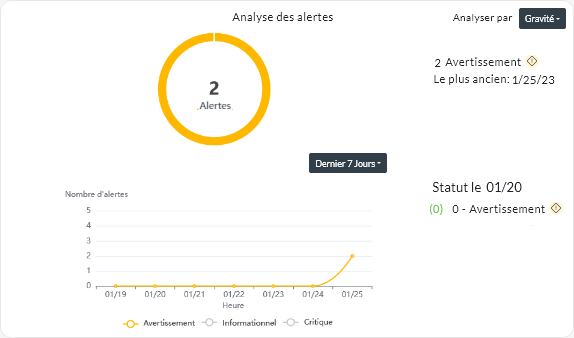
Procédure
Suivez au moins l'une des étapes suivantes pour afficher les alertes actives.
- Afficher toutes les alertes actives
Cliquez sur dans la barre de menus XClarity Orchestrator pour afficher la carte Alertes.
Pour afficher des informations sur une alerte spécifique, cliquez sur la description dans la colonne Alerte. Une fenêtre contextuelle s'affiche avec des informations sur la source des alertes, des explications et des actions de récupération.
- Afficher les alertes actives pour un appareil spécifique
- Dans la barre de menus de XClarity Orchestrator, cliquez sur Ressources (
 ), puis cliquez sur le type d'appareil pour afficher une carte affichant une vue tabulaire de tous les appareils gérés de ce type.
), puis cliquez sur le type d'appareil pour afficher une carte affichant une vue tabulaire de tous les appareils gérés de ce type. - Cliquez sur la rangée d'un appareil pour afficher les cartes récapitulatives de cet appareil.
- Cliquez sur Journal des alertes pour afficher la liste des alertes actives de l'appareil et la carte Analyse des alertes.
Pour afficher des informations sur une alerte spécifique, cliquez sur la description dans la colonne Alerte. Une fenêtre contextuelle s'affiche avec des informations sur la source des alertes, des explications et des actions de récupération.
- Dans la barre de menus de XClarity Orchestrator, cliquez sur Ressources (